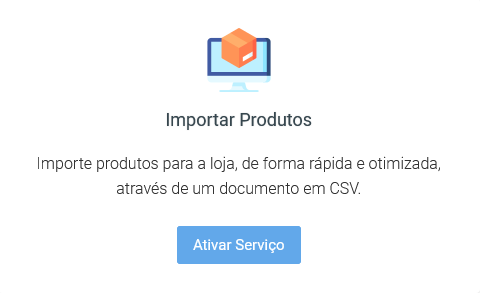
Para usar o importador de produtos deverá ativar o serviço Importar Produtos disponível em Serviços Adicionais.
Para ativar o importador bastará clicar em Ativar Serviço.
Este serviços também permite importar Categorias de Produtos, Tags de Produtos e Avaliações de Produtos.
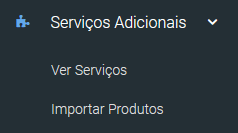
Após ativação clique em Importar Produtos ou em Serviços Adicionais > Importar Produtos.

No passo 1 deverá selecione um tipo de conteúdo para importar: Produtos, Categorias, Tags ou Avaliações. Depois clique no botão "Passo 2" para seguir para o seguinte passo.
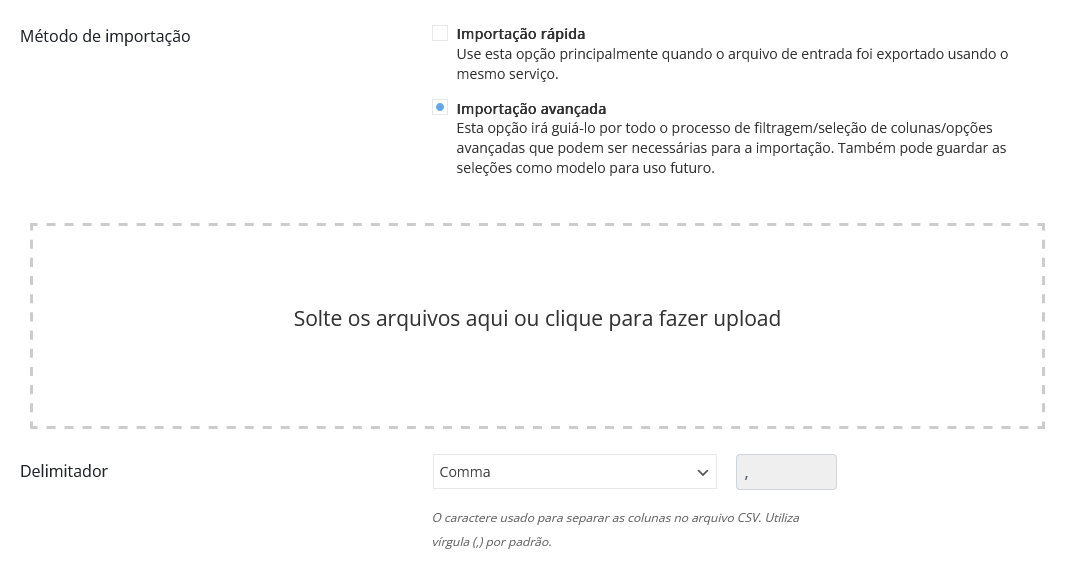
No passo 2 escolha o Método de Importação (rápida ou avançada).
Pode selecionar ou soltar o Arquivo CSV do seu computador e aguarde que o mesmo seja carregado.
Depois selecione o Delimitador dos campos do arquivo CSV (virgula, ponto e virgula ou outro).
Por padrão, os campos estão separados por virgula.
A seguir clique no botão "Passo 3" para seguir para o seguinte passo.
Clique aqui ver o exemplo de um CSV
- este exemplo inclui um produto simples e um produtos variável.
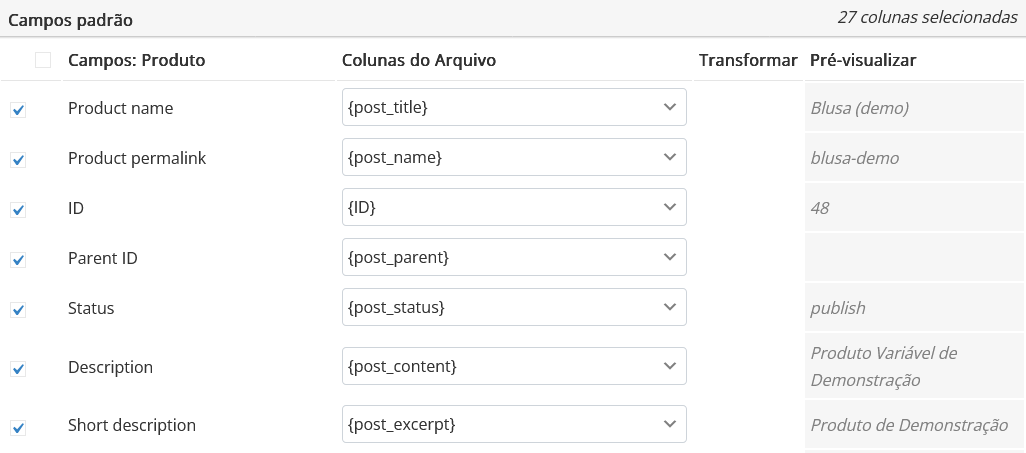
No passo 3 selecione os dados do produto para os respetivos campos.
Apenas os dados do primeiro produto serão apresentados.
Depois clique no botão "Passo 4" para seguir para o seguinte passo.
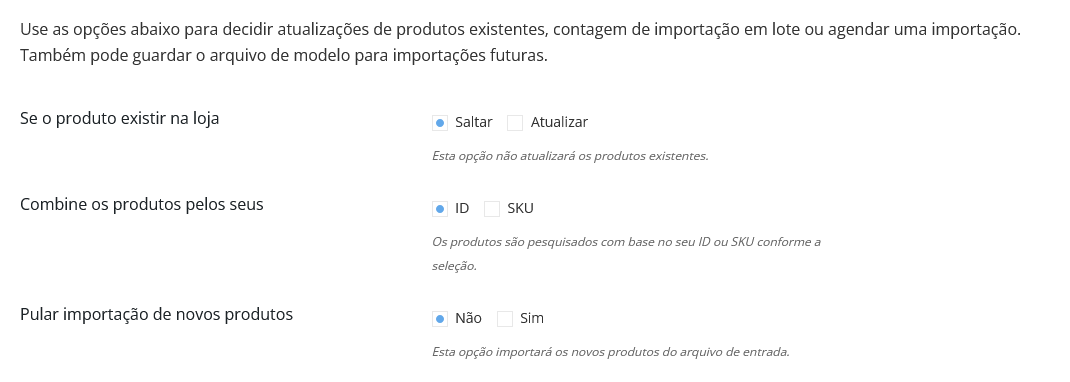
No passo 4 deverá escolha se pretende Saltar ou Atualizar se o produto existir na loja. Pode combinar os produtos pelo seu ID ou SKU. Outras opções estão disponíveis para a importação de novos produtos.

Por fim, clique em Importar e aguarde que o processo de importação termine. Durante esse processo não feche a janela do navegador.